aioberdaya – Mengetahui cara melihat username LinkedIn melalui desktop penting jika kamu ingin membagikan profil secara profesional, memperkuat personal branding, atau mencantumkannya di CV. Username LinkedIn merupakan bagian dari URL profil yang bisa disesuaikan agar lebih mudah dikenali dan diingat.
Artikel ini akan membantu kamu memahami langkah-langkah melihat dan mengatur username dengan tepat, termasuk tips agar tampil lebih profesional. Di bagian selanjutnya, kamu akan menemukan panduan praktis dan solusi dari kendala umum yang sering terjadi.
Cara Melihat Username LinkedIn Melalui Desktop
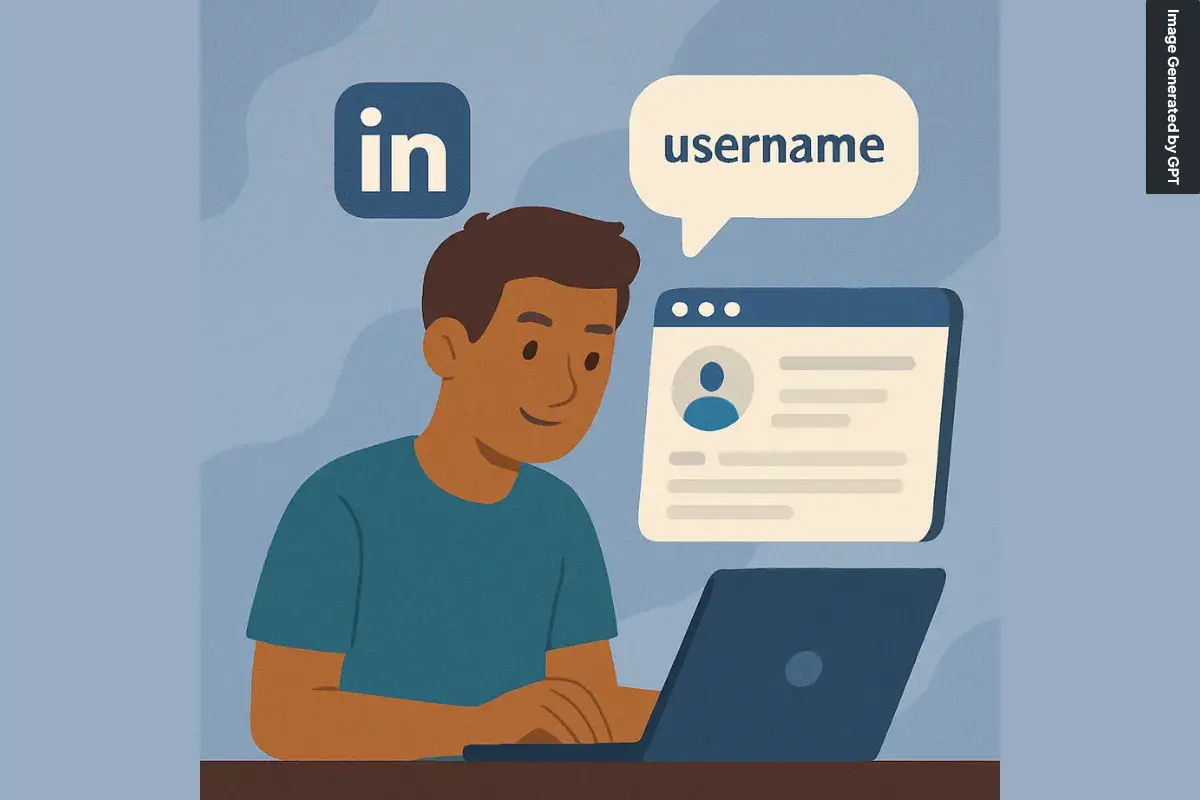
Berikut langkah-langkah sederhana yang bisa Anda ikuti untuk melihat username LinkedIn melalui desktop atau laptop:
1. Login ke Akun LinkedIn Melalui Browser Desktop
Langkah pertama, buka situs resmi LinkedIn melalui browser di komputer atau laptop Anda, seperti Google Chrome, Mozilla Firefox, atau Microsoft Edge.
Akses alamat https://www.linkedin.com, lalu masukkan email dan password untuk masuk ke akun Anda. Pastikan koneksi internet stabil agar proses login berjalan lancar.
2. Masuk ke Halaman Profil Pribadi Anda
Setelah berhasil login, arahkan kursor ke ikon “Saya” (Me) di pojok kanan atas halaman, biasanya di samping foto profil kecil Anda. Klik ikon tersebut, lalu pilih menu “Lihat Profil” (View Profile) dari dropdown yang muncul. Ini akan membawa Anda ke halaman utama profil LinkedIn Anda.
3. Lihat URL Profil Anda di Sisi Kanan Halaman
Pada halaman profil, perhatikan bagian kanan atas layar. Anda akan menemukan panel berjudul “Edit profil publik & URL” (Edit public profile & URL). Bagian ini menampilkan URL publik profil LinkedIn Anda dan memberikan opsi untuk menyesuaikannya. Klik tautan tersebut untuk melihat detail URL dan username Anda.
4. Temukan Username dari URL Profil LinkedIn Anda
Username LinkedIn Anda adalah bagian dari URL profil publik Anda, yang terletak setelah linkedin.com/in/.
Contoh:
Jika URL Anda adalah
https://www.linkedin.com/in/johndoe123, maka username Anda adalah johndoe123.
Bagian ini merupakan identitas unik Anda di LinkedIn dan digunakan saat membagikan atau menautkan profil ke pihak lain seperti HR, perekrut, atau klien.
5. Ubah Username Jika Diperlukan untuk Personal Branding
Jika username Anda masih berupa kombinasi angka dan huruf acak, Anda dapat mengubahnya agar terlihat lebih profesional dan mudah diingat. Caranya, klik tombol “Edit URL profil publik” di bagian kanan atas halaman. Setelah masuk ke pengaturan, cari kolom bertuliskan “Edit your custom URL”. Masukkan username baru yang relevan dengan nama Anda atau branding pribadi Anda.
Tips Melihat Username Linkedin di Desktop
Berikut adalah beberapa tips yang bisa Anda terapkan saat melihat dan mengatur username LinkedIn melalui desktop agar terlihat lebih profesional dan mudah dikenali:
- Gunakan nama lengkap atau nama profesional: Pilih username yang mencerminkan identitas Anda secara formal, seperti nama lengkap atau nama yang biasa digunakan dalam dunia kerja.
- Hindari karakter khusus dan angka yang tidak perlu: Username yang terlalu rumit atau mengandung simbol bisa menyulitkan orang lain untuk mencari atau mengingat profil Anda.
- Pastikan username mudah dieja dan diingat: Gunakan kombinasi nama yang sederhana, tanpa singkatan atau gabungan kata yang membingungkan, agar lebih mudah dibagikan atau dicari di mesin pencari.
Cara Mengubah Username LinkedIn Agar Lebih Profesional
Username LinkedIn kamu — bagian URL setelah linkedin.com/in/ — berperan penting dalam membangun kesan profesional secara online.
Dengan username yang tepat, profilmu akan lebih mudah dikenali dan dibagikan. Ikuti panduan sederhana berikut untuk mengubah username LinkedIn kamu langsung dari desktop:
- Masuk ke akun LinkedIn kamu: Kunjungi linkedin.com melalui browser desktop, lalu login menggunakan email dan kata sandi.
- Masuk ke halaman profil pribadi: Klik ikon “Saya” (Me) di kanan atas, lalu pilih “Lihat Profil” (View Profile) dari menu dropdown.
- Buka pengaturan URL profil publik: Di sisi kanan halaman profil, klik opsi “Edit profil publik & URL” untuk mengakses pengaturan URL profil.
- Edit URL profil kamu: Pada bagian “Edit URL kustom Anda”, klik ikon pensil di sebelah URL kamu saat ini.
- Masukkan username baru yang lebih profesional: Ketik username yang diinginkan. LinkedIn akan langsung mengecek ketersediaannya.
- Klik “Simpan” untuk menyimpan perubahan: Jika tersedia, klik “Save” untuk menyimpan username baru kamu.
Catatan: Username harus unik, terdiri dari 3–100 karakter, dan hanya boleh menggunakan huruf, angka, dan tanda hubung. Spasi dan simbol lain tidak diperbolehkan.
Tantangan Umum Saat Melihat atau Mengubah Username
Berikut adalah beberapa tantangan umum yang sering dialami saat melihat atau mengubah username LinkedIn, lengkap dengan solusi singkat yang bisa kamu terapkan:
- Username sudah digunakan: Jika username yang kamu inginkan tidak tersedia, coba variasi lain dengan menambahkan profesi atau lokasi.
- Batasan format: Username hanya boleh berisi huruf, angka, dan tanda hubung, tanpa spasi atau simbol khusus.
- Perubahan tidak langsung terlihat: Refresh halaman atau bersihkan cache browser jika perubahan belum muncul.
- Lencana verifikasi hilang: Setelah mengganti nama, kamu harus melakukan verifikasi ulang untuk mengembalikan badge.
- Profil sulit ditemukan: Tambahkan nama lama di kolom “Nama tambahan” agar orang tetap bisa mencarimu.
- Aktivitas terlihat oleh jaringan: Ubah pengaturan privasi untuk mencegah LinkedIn memberi tahu koneksi kamu.
- Tautan lama menjadi tidak aktif: Perbarui semua link LinkedIn di CV, email, dan media sosial setelah mengganti username.
- Masalah teknis pada akun: Jika profil tidak tampil dengan benar, segera hubungi dukungan LinkedIn.
- Gangguan dari browser: Gunakan browser versi terbaru dan pastikan LinkedIn tidak diblokir oleh pengaya.
Jasa Pembuatan dan Optimalisasi Profil LinkedIn

Di era digital ini, profil LinkedIn yang menarik dan profesional sangat penting untuk membuka peluang karier. Kami siap membantu Anda menciptakan dan mengoptimalkan profil yang mencerminkan keahlian Anda dan menarik perhatian perekrut.
Apa yang Kami Tawarkan?
- Pembuatan Profil Profesional: Membangun profil LinkedIn dari nol dengan informasi relevan dan strategi efektif.
- Optimalisasi Konten: Mengoptimalkan setiap elemen profil dengan kata kunci yang tepat untuk meningkatkan visibilitas.
Kenapa Pilih Kami?
- Pengalaman Terbukti: Tim kami berpengalaman dalam membantu profesional dari berbagai sektor.
- Pendekatan Personalisasi: Kami bekerja sama dengan Anda untuk mencerminkan aspirasi karier dalam profil Anda.
- Hasil Nyata: Klien kami mengalami peningkatan perhatian dari perekrut dan peluang karier.
Paket Termasuk
- Pembuatan Akun LinkedIn
- Memasukkan Informasi CV ke Akun LinkedIn
- Optimasi Profil Berdasarkan CV
- Gambar Header LinkedIn Profesional
- Konsultasi Gratis
Hubungi Kami Sekarang!
Untuk informasi lebih lanjut atau konsultasi, hubungi tim AIO Berdaya melalui:
- Whatsapp: 0822 1456 0769
- Landing Page: Jasa Pembuatan dan Optimasi Profile Linkedin
- Checkout on Fastwork: Pembuatan dan Optimasi Likedin
Jangan lewatkan kesempatan untuk meningkatkan kariermu dengan Profile Linkedin yang memukau!
Baca Juga:
Pertanyaan yang Sering Diajukan Terkait Topik Username Linkedin
Berikut ini adalah kumpulan pertanyaan yang sering diajukan seputar username LinkedIn, lengkap dengan jawaban singkat dan jelas untuk membantumu memahami pentingnya memilih username yang tepat dan profesional.
1. Apa itu Username LinkedIn?
Username LinkedIn adalah bagian unik dari URL profil kamu, biasanya mengikuti format linkedin.com/in/. Umumnya berisi nama kamu atau variasi profesionalnya dan membantu orang lain menemukan profilmu dengan mudah.
2. Apa Bedanya Username dan Nama Profil di LinkedIn?
Nama profil adalah identitas yang muncul di halaman profil kamu, sedangkan username adalah bagian dari URL publik. Nama profil bisa berisi nama lengkapmu, sementara username lebih berfungsi sebagai alamat URL unik.
3. Di Mana Kamu Bisa Melihat Username LinkedIn?
Masuk ke akun LinkedIn, buka halaman profil, dan lihat URL di browser. Bagian setelah linkedin.com/in/ adalah username kamu. Di aplikasi mobile, cek di bagian “Contact Info” di menu profil.
4. Apa yang Harus Dilakukan Jika Username Sudah Dipakai Orang Lain?
Gunakan variasi dengan menambahkan inisial, jabatan, industri, atau angka profesional. Contoh: johndoeHR, johndoemarketing, atau johndoe123. Pastikan tetap terlihat profesional dan mudah diingat.
5. Apakah Username LinkedIn Bisa Diubah?
Bisa. Kamu bisa mengeditnya di menu “Edit public profile & URL”. LinkedIn memberikan batasan hingga 5 kali perubahan dalam 180 hari, jadi sebaiknya kamu memilih dengan bijak.
6. Apakah Username LinkedIn Berpengaruh terhadap SEO?
Ya, sangat berpengaruh. Username yang mengandung nama asli dan kata kunci profesional dapat membantu profilmu muncul di hasil pencarian Google dan LinkedIn, sehingga lebih mudah ditemukan oleh perekrut.
7. Apa yang Harus Dihindari Saat Membuat Username LinkedIn?
Hindari angka acak, karakter aneh, istilah tidak profesional, serta informasi pribadi seperti nomor telepon atau email. Gunakan nama asli atau variasi yang tetap terlihat profesional.
8. Apakah Boleh Menambahkan Gelar atau Jabatan di Username?
Boleh, selama masih dalam format URL yang diperbolehkan. Contohnya johndoe-cpa atau johndoe-designer. Namun, untuk nama profil, tetap gunakan nama asli tanpa embel-embel gelar.
9. Bagaimana Cara Menuliskan Username LinkedIn di CV?
Letakkan URL LinkedIn yang sudah dipersonalisasi di bagian kontak CV. Format yang direkomendasikan:LinkedIn: linkedin.com/in/namakamu
Pastikan bisa diklik jika dikirim secara digital dan tetap terbaca jelas jika dicetak.
10. Bolehkah Menggunakan Nama Brand atau Perusahaan sebagai Username?
Boleh, terutama jika kamu memang dikenal lewat brand atau perusahaan tertentu. Username seperti linkedin.com/in/brandkamu bisa memperkuat branding profesional kamu di mata perekrut dan jaringan bisnis.
Penutup
Sekarang kamu sudah tahu cara melihat username LinkedIn melalui desktop dengan mudah, sekaligus memahami cara mengubahnya agar terlihat lebih profesional.
Langkah sederhana ini bisa membantu memperkuat citra diri, mempermudah pencarian profil, dan meningkatkan kepercayaan saat membagikannya kepada rekruter atau kolega. Jangan lupa untuk selalu memperbarui tautan profil di CV, email, dan media sosial setelah melakukan perubahan.
Jika kamu punya pertanyaan atau ingin berbagi pengalaman seputar pengaturan username LinkedIn, silakan tinggalkan komentar. Artikel ini akan lebih bermanfaat jika kamu juga membagikannya ke teman atau rekan kerja yang sedang membangun personal branding.


